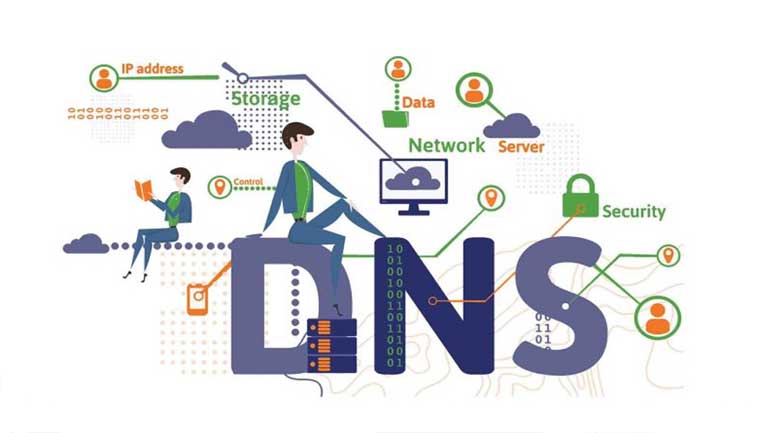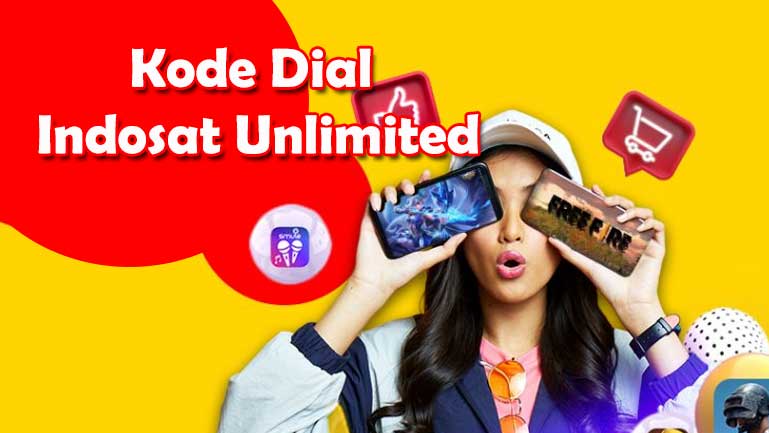Jika secara tiba-tiba kemampuan dan kinerja smartphone mulai slow respons, maka bisa menjadi masalahnya ada pada RAM yang penuh.
Hal ini bisa terjadi karena ada banyak aplikasi yang diunduh ke perangkat Android. Jika ini masalahnya, tentu saja kamu harus tahu bagaimana cara membersihkan RAM HP yang benar.
RAM atau Random Access Memory adalah salah satu komponen yang berfungsi untuk menyimpan data baik dari ponsel dan juga aplikasi.
Sehingga saat kamu membuka aplikasi, ram akan bekerja dan tidak perlu menunggu waktu lama, aplikasi ini akan muncul dan siap dipakai.
Untuk mengetahui bagaimana Cara Membersihkan RAM HP All Merk simak penjelasan berikut.
Cara Membersihkan RAM HP All Merk Mudah!

RAM memang memiliki peranan penting bagi kinerja smartphone.
Berikut ini adalah beberapa cara membersihkan RAM smartphone Android yang bisa kamu lakukan, yaitu:
1. Periksa Penggunaan Memori dan Matikan Aplikasi
Jika ponsel berjalan lambat, maka kamu perlu mengetahui aplikasi apa yang menggunakan RAM paling banyak. Untuk mengetahuinya, ikuti langkah-langkahnya berikut:
- Aktifkan ponsel kamu dulu.
- Buka Pengaturan (ikon gerigi).
- Scroll dan tap atau klik Memori.
- Muncul beberapa menu, pilih Penggunaan Memori Aplikasi (Memory Used Apps).
- Ketuk ikon tiga titik, lalu pilih “Urutkan Berdasarkan Aplikasi Maksimal (Sort by max apps)” untuk melihat aplikasi apa yang menghabiskan sebagian besar RAM kamu.
- Ketuk aplikasi yang memakan RAM terlalu besar.
- Muncul beberapa menu, pilih “Paksa Berhenti” (Force Stop) untuk menghapus aplikasi yang menghabiskan banyak RAM kamu.
2. Nonaktifkan Aplikasi Kamu dan Hapus Semua Bloatware
Memang benar jika menutup (close) beberapa aplikasi bisa membebaskan sebagian RAM di perangkat Android.
Hanya, ini tidak akan berlangsung selamanya karena ada kemungkinan aplikasi akan tetap berjalan, melakukan update sampai memulai ulang di latar belakang.

Sehingga, jika ada beberapa aplikasi yang tidak bisa dihapus dari smartphone, maka yang dapat kamu lakukan yaitu menonaktifkannya.
Dan setelah menonaktifkan aplikasi tertentu, maka aplikasi tersebut tidak akan bisa berjalan di latar belakang lagi.
Aplikasi tersebut bisa berjalan lagi hanya jika kamu mengaktifkannya kembali. Dan, bagaimana cara membersihkan RAM smartphone dengan menonaktifkan aplikasi? Ikuti cara berikut ini;
- Aktifkan smartphone dulu.
- Buka Pengaturan (ikon gerigi).
- Kemudian lanjutkan dan pilih “Aplikasi“.
- Setelah itu, lanjutkan dan cari aplikasi yang ingin kamu nonaktifkan.
- Jika sudah menemukan aplikasi yang akan dinonaktifkan, ketuk aplikasi tersebut.
- Muncul beberapa menu, pilih tombol “Nonaktifkan”.
- Kemudian setelah itu, ketuk opsi “Nonaktifkan Aplikasi” dari prompt atau kotak yang akan muncul di layar handphone.
3. Matikan Animasi dan Transisi

Cara Membersihkan RAM HP All Merk berikutnya yaitu dengan mematikan animasi dan transisi.
Animasi dan transisi di smartphone memang bias membuat tampilan layar lebih menyenangkan untuk dilihat. Tapi, aplikasi ini justru menggunakan banyak memori.
Nah, ada baiknya yaitu kamu dapat dengan mudah menonaktifkan animasi dan transisi ini dari ponsel.
Tapi, sebelum dapat menonaktifkan keduanya, kamu harus masuk ke Opsi Pengembang terlebih dahulu. Inilah yang perlu dilakukan jika tidak tahu caranya.
- Aktifkan perangkat Android dulu.
- Buka Pengaturan (ikon gerigi).
- Scroll ke bawah, ketuk Tentang Ponsel.
- Kemudian lanjutkan dengan ketuk Build number (Nomor Build).
- Ketuk hingga beberapa kali (7X).
- Setelah berhasil, ada pesan, “Selamat! kamu sekarang adalah seorang pengembang”.
Kemudian setelah selesai melakukannya, sekarang tentang cara membersihkan RAM HP Android dengan menonaktifkan animasi dan transisi. Berikut ini adalah hal-hal yang perlu dilakukan;
- Aktifkan HP dulu.
- Buka Pengaturan (ikon gerigi).
- Pilih Opsi Pengembang.
- Scroll ke bawah, ketuk Skala Animasi Jendela (Skala Animasi Windows).
- Ketuk animasi mati.
- Pilih menu “Skala Animasi Transisi”.
- Ketuk animasi mati.
- Pilih menu “Skala Durasi Animator”.
- Ketuk lagi “Animasi mati”.
4. Jangan Gunakan Animasi, Widget atau Live Wallpaper
Sekarang ini, sebenarnya ada banyak wallpaper yang bisa didapatkan secara gratis dari Google Play Store.
Banyak wallpaper tersedia dengan bentuk animasi atau live wallpaper.
Wallpaper hidup bisa menghabiskan banyak ruang pada RAM dan pada saat yang sama, menghabiskan baterai lebih cepat.
Begitu juga dengan widget, aplikasi ini memang terlihat menarik di layar, namun widget juga memakan cukup banyak raung di RAM.
Baca juga: APN Telkomsel 4G Tercepat dan Stabil
Sehingga, baik live wallpaper dan widget harus dilepas atau uninstall. Caranya adalah sebagai berikut:
- Aktifkan ponsel seperti biasa.
- Buka Pengaturan (ikon gerigi).
- Pilih Aplikasi Terinstall.
- Cari aplikasi widget dan live wallpaper.
- Ketuk aplikasi tersebut.
- Muncul menu, pilih Uninstall atau copot pemasangan.
- Klik Ya.
- Selesai.
5. Uninstall Semua Aplikasi Tidak Penting
Jumlah aplikasi yang banyak, tentu sangat mempengaruhi kinerja RAM.
Periksa aplikasi apa saja yang tidak penting atau jarang dipakai.
Uninstall atau lepas pemasangan semua aplikasi tersebut untuk membuat ruang RAM bertambah. Caranya yaitu seperti ini;
- Aktifkan ponsel Android dulu.
- Buka Pengaturan (ikon gerigi).
- Pilih Aplikasi Terinstall.
- Cari aplikasi yang tidak terpakai atau tidak penting.
- Ketuk aplikasi tersebut.
- Muncul menu, pilih Uninstall atau copot pemasangan.
- Klik Ya.
- Selesai.
6. Manfaatkan Aplikasi Booster Pihak Ketiga
Ada banyak aplikasi booster yang bisa digunakan untuk membersihkan RAM di smartphone Android.
Aplikasi ini bekerja secara otomatis untuk membersihkan RAM. Cara kerja aplikasi ini dengan melakukan penyaringan dan pembersihan cache di setiap aplikasi yang ada di ponsel.
Salah satu aplikasi yang banyak dipercaya pengguna Android yaitu Clean Master.
Aplikasi ini bekerja secara ampuh untuk membersihkan RAM di ponsel. Aplikasi ini juga memungkinkan kamu untuk mengelola aplikasi yang berjalan otomatis di smartphone.
Dengan cara membersihkan RAM HP via aplikasi ini, kamu dapat menonaktifkan aplikasi yang menghabiskan memori pada ponsel dengan otomatis.
Untuk memulainya, ikuti panduan berikut ini:
- Unduh aplikasi Clean Master, caranya;
- Aktifkan ponsel Android
- Cari aplikasi Google Play Store
- Ketuk aplikasi Play Store
- Masuk aplikasi, di kolom pencarian ketik Clean Master
- Muncul beberapa daftar aplikasi, pilih Clean Master
- Unduh dan Install aplikasi
- Biarkan proses berjalan hingga selesai
- Jalankan aplikasi Clean Master, caranya;
- Jika sudah selesai proses instalasi, pilih aplikasi Clean Master di layar ponsel
- Masuk ke aplikasi, pilih ‘Boost Memory’ untuk membersihkan RAM
- Tunggu, proses ini berjalan otomatis
7. Reset Ponsel ke Setelan Pabrik
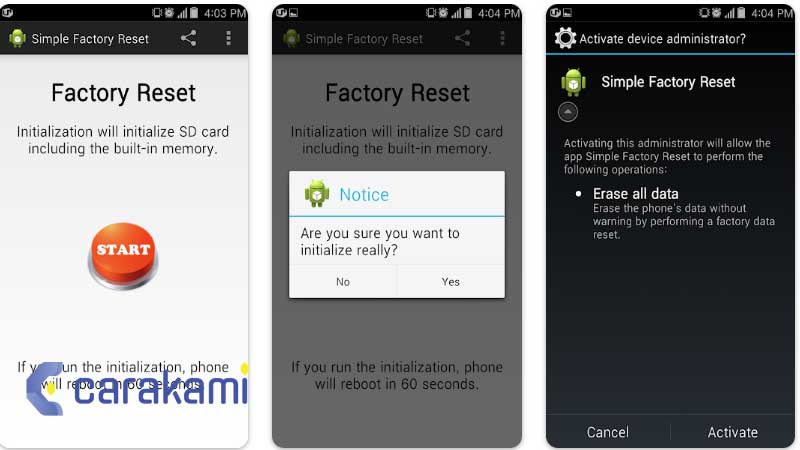
Jika cara membersihkan RAM di HP di atas belum maksimal, cara berikutnya yaitu dengan melakukan reset ke setelan pabrik.
Perlu diingat, cara ini akan menghapus semua aplikasi, data, foto dan video atau file yang ada di dalam ponsel.
Sehingga, ada bainya backup terlebih dahulu sebelum melakukannya. Berikut ini caranya;
- Aktifkan ponsel dulu.
- Buka Pengaturan.
- Pilih Sistem.
- Pilih Setel ulang (Reset).
- Pilih Hapus semua data (reset ke setelan pabrik).
- Pilih Atur Ulang Telepon di bagian bawah.
- Kamu akan diminta konfirmasi, pilih Hapus Semua (Erase Everything).
- Ponsel bisa saja melakukan restart berulang kali sampai semua kembali ke setelan pabrik.
- Selesai.
Cara Membersihkan Ram HP Android Lainnya
Ada banyak penyebab mengapa kapasitas RAM HP cepat menjadi berkurang. Beberapa di antaranya adalah:
- Banyaknya aplikasi dan game yang terinstal.
- Banyaknya aplikasi yang berjalan di latar belakang.
- Cache atau file sampah.
- Banyaknya aplikasi yang terbuka secara bersamaan.
- Penggunaan widget dan live wallpaper.
Nah, dari beberapa penyebab di atas, maka kamu bisa membersihkan RAM HP dengan:
1. Cek penggunaan RAM
Langkah pertama yang harus kamu lakukan yaitu mengecek berapa persen penggunaan memori HP.
Biasanya ponsel akan mulai terasa lemot dan lag jika penggunaan memorinya sudah mencapai 90%.
Untuk melakukannya, maka silakan ikuti langkah-langkah berikut ini:
- Pertama kamu harus aktifkan mode pengembang atau developer terlebih dahulu.
- Yaitu dengan masuk ke pengaturan => sistem => tentang ponsel =>nomor build.
- Lalu tap sebanyak 7x pada nomor bulid.
- Setelah itu, kembali ke menu sistem dan scroll ke bawah. Kamu akan melihat menu opsi developer.
- Tap pada menu developer dan pilih memori.
- Maka akan terlihat berapa memori yang digunakan dan sisanya.
- Tap pada memori yang digunakan oleh aplikasi untuk menampilkan aplikasi dan game apa saja yang memakan RAM terlalu besar.
Catatan untuk letak pengaturan mode developer di setiap perangkat mungkin berbeda.
Baca juga: APN Tri 4G Tercepat dan Stabil
2. Hapus dan Nonaktifkan Aplikasi yang Tidak Penting
Setelah mengetahui aplikasi-aplikasi yang memakan memori terlalu besar, maka kamu bisa menghapus aplikasi-aplikasi tersebut.
Mengapa harus dihapus? karena aplikasi yang sudah terinstal walau tidak digunakan tetap akan mengurangi kapasitas RAM.
Cara menghapus aplikasi yaitu:
- Masuk ke menu pengaturan.
- Pilih aplikasi dan tampilkan semua aplikasi.
- Silakan pilih aplikasi mana yang mau dihapus.
- Perlu diketahui, tidak semua aplikasi bisa dihapus. Contohnya aplikasi bawaan smartphone seperti Google Drive.
- Dan untuk mengakalinya, cukup paksa berhenti dan nonaktifkan.
3. Selalu Bersihkan Aplikasi Yang Baru Dibuka
Masih berhubungan dengan hal nomor 2, jika kamu baru saja membuka aplikasi atau game. Maka selalu bersihkan lewat tab recent apps.
Walau aplikasi atau game sudah tidak dibuka lagi, namun mereka masih berjalan di belakang dan tentu saja menggunakan RAM HP.
4. Hapus File Cache dan Sampah
Cache merupakan data sementara yang tersimpan di memori HP.
Cache biasanya berisi informasi semua log aktivitas selama menggunakan ponsel.
Fungsi dari cache sendiri memang untuk mempercepat proses loading saat sebuah aplikasi dibuka. Karena data yang dimuat sebelumnya sudah tersimpan di memori.
Hanya akan menjadi masalah jika file cache yang tersimpan terlalu besar dan banyak. Karena akan berdampak pada memori HP yang kian menyusut.
Untuk itu, rutin dan rajinlah untuk membersihkan cache aplikasi yang sering digunakan.
Caranya yaitu sebagai berikut:
- Buka pengaturan.
- Tap menu aplikasi dan pilih aplikasinya.
- Di bagian cache, pilih clear cache.
- Banyaknya file sampah yang menumpuk juga menjadi penyebab berkurangnya memori HP. File-file ini biasanya berasal dari update aplikasi.
- Selain itu, media dan gambar yang berasal dari aplikasi chatting dan download juga menjadi penyebab file sampah semakin banyak.
Untuk membersihkan file sampah pada HP Android, berikut ini caranya:
- Buka menu pengaturan.
- Pilih menu penyimpanan/storage.
- Lalu pilih kosongkan ruang.
- Kemudian pilih file sampah. Klik konfirmasi dan kosongkan.
- Di sini kamu juga bisa menghapus file-file yang sekiranya sudah tidak penting lagi.
Catatan bisa saja pada ponsel lain mungkin berbeda letak pengaturannya, tapi pada intinya masih sama, yaitu membersihkan file sampah.
5. Pindahkan Aplikasi dan Game ke SD Card
Jika aplikasi-aplikasi yang menggunakan RAM besar masih di gunakan juga, maka lebih baik pindahkan ke memori eksternal.
Cara ini tentu bisa dilakukan hanya untuk HP yang mendukung penyimpanan eksternal saja, berikut caranya:
- Buka menu pengaturan.
- Buka menu aplikasi.
- Pilih aplikasi yang mau dipindahkan.
- Selanjutnya pilih pindahkan ke SD Card.
6. Cek dan Update Software
Pembaruan sistem pada Android bertujuan untuk menutupi bug dan mengoptimalkan kinerja ponsel.
Oleh sebab itu, selalu cek apakah ada update sistem terbaru yang perlu diintsal.
Umumnya akan ada notifikasi jika di Android ada pembaruan.
Hanya jika tidak ada, maka coba untuk mengeceknya secara manual dengan cara masuk ke setting sistem update sistem.
7. Reset HP
Cara membersihkan ram HP yang lain adalah dengan melakukan reset ponsel ke setelan pabrik.
Cara ini perlu kamu lakukan jika semua langkah di atas tidak membuat selesai permasalahan di ponsel.
Reset HP akan mengembalikan ponsel seperti baru lagi. Tapi semua data pada HP menjadi hilang.
Jadi sangat disarankan untuk melakukan backup sebelum melakukan reset sebelumnya.
Baca juga: LG G6 Spesifikasi dan Harga
Cara reset HP ke setelan pabrik yaitu:
- Masuk ke menu pengaturan.
- Scroll ke bawah dan pilih sistem.
- Pilih opsi setel ulang.
- Pilih reset ke setelan pabrik.
- Tunggu sampai proses selesai. Umumnya tidak membutuhkan waktu yang lama.
- Setelah itu ponsel akan meminta konfigurasi ulang seperti pertama kali membeli HP baru.
Cara Membersihkan RAM HP Xiaomi, Realme, Vivo, Samsung
Cara membersihkan RAM HP Xiaomi, Realme, Vivo, Samsung yaitu dengan menggunakan cache, aplikasi Files by Google, menonaktifkan Bloatware, update sistem operasi, menggunakan aplikasi penyimpanan ringan.
1. Buka Tab Storage di Files by Google
Files by Google memiliki desain yang minimalis dengan 2 tab, yaitu Storage dan Files.
Di tab storage, kamu bisa melihat cara umum mengenai jumlah penyimpanan yang tersisa di ponsel.
2. Kosongkan Ruang Penyimpanan
Lalu, ada pula kiat untuk mengosongkan ruang penyimpanan. Kamu juga bisa menghapus data cache aplikasi dari tab Files dengan mudah.
3. Menonaktifkan Bloatware
Sebagian besar smartphone terkecuali perangkat Pixel dan Android One hadir dengan banyak bloatware.
Bloatware adalah sebuah aplikasi bawaan yang sudah ter-instal pada smartphone.
Cara menonaktifkan bloatware cukup mudah, berikut ini cara mengatasi HP lemot Samsung:
- Buka menu Settings di handphone.
- Plilih aplikasi untuk melihat semua yang terpasang di handphone
4. Update Sistem Operasi
Sebagian besar handphone tentu akan meluncurkan update sistem secara berkala yang memuat perbaikan bug.
Walau kemungkinan tidak melihat perbedaan yang besar, namun update sistem akan mengurangi kinerja HP yang lambat.
Jika ingin melihat apakah update sudah tersedia, kamu bisa melihatnya di menu ‘About Phone’ yang ada di menu Settings.
Jika ada pembaruan yang menunggu untuk di-instal, maka langsung lakukan penginstalan.
5. Gunakan Aplikasi dengan Versi Penyimpanan Ringan
Apabila kamu memakai smartphone dengan memori yang terbatas, maka bisa mencoba meng-instal aplikasi dengan versi penyimpanan yang sedikit. Contoh aplikasi tersebut seperti Facebook.
Facebook Lite adalah sebuah aplikasi yang dibuat untuk smartphone dengan memori yang sedikit.
Bahkan, Facebook Lite mampu berjalan dengan koneksi 2G dan RAM 1 GB.
Selain Facebook, aplikasi yang memberikan penyimpanan rendah yaitu Twitter Lite, Skype Lite, dan Messenger Lite.
6. Restart Handphone Secara Berkala
Jika kamu memakai ponsel dengan penyimpanan dan memori yang terbatas, maka bisa coba restart secara berkala.
Proses restart setiap 1 minggu sekali akan menghapus cache memori dan meningkatkan kecepatan ponsel menjadi baik.
7. Coba Mengurangi Animasi
Sama seperti perangkat Android lainnya, kamu bisa mengatur kecepatan animasi.
Salah satu cara mengatasi HP lemot setelah di upgrade yaitu dengan mengurangi atau mematikan animasi.
Kesimpulan
RAM atau Random Access Memory adalah salah satu komponen yang berfungsi untuk menyimpan data baik dari ponsel dan juga aplikasi.
Pemakaian RAM yang tidak sesuai kapasitas tentu saja akan membuat kinerja ponsel kamu menjadi lambat dan kurang optimal.
Untuk itulah ada beberapa cara yang bisa kamu coba yaitu Cara Membersihkan RAM HP All Merk seperti penjelasan di atas.
Selamat mencoba.
Orang juga bertanya
- Conveyor Adalah: 15+ Macam, Cara Merawat, & Istilah
- Cara Import Kontak Ke Gmail 100% Mudah
- Cara Mengkompres Foto di Laptop 100% Mudah
- PENGERTIAN ANDROID: Sejarah, Kelebihan & Versi Sistem Operasi
- 19+ Cara Membuat Foto Bergerak Kanan Kiri Kekinian Seperti Video
- Cara Menyambungkan WiFi ke HP yang Tidak Bisa Tersambung
- 10+ Cara Membuka File Bin di HP Android Terbaru
Daftar Isi: